Πώς να αφαιρέσετε το υδατογράφημα από το PowerDirector δωρεάν: Android και υπολογιστής
Ένα από τα πιο ισχυρά λογισμικά επεξεργασίας που βασίζεται στα Windows είναι το Cyberlink PowerDirector. Επειδή δίνει στους χρήστες του μεγαλύτερο έλεγχο στη διαδικασία επεξεργασίας βίντεο, διαθέτει πιο σύνθετες επιλογές από ορισμένους από τους πιο δημοφιλείς ανταγωνιστές του. Τα χαρακτηριστικά του σάς παρακινούν να συνεχίσετε να μαθαίνετε και να αναπτύσσετε τις δεξιότητές σας στην επεξεργασία βίντεο. Ωστόσο, η χρήση της δωρεάν έκδοσης θα αφήσει ένα υδατογράφημα κατά την εξαγωγή του βίντεο. Με τη βοήθεια αυτού του άρθρου, θα μάθετε πώς να το κάνετε απαλλαγείτε από το υδατογράφημα του PowerDirector δωρεάν.
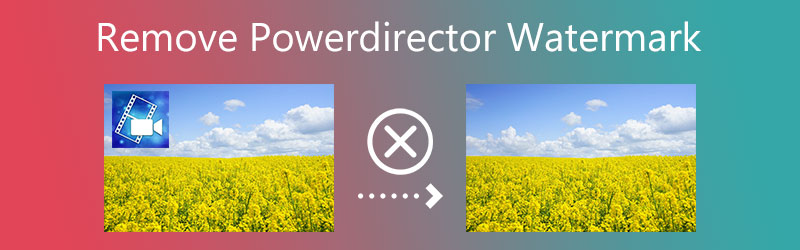

Μέρος 1. Ο καλύτερος τρόπος για να αφαιρέσετε το υδατογράφημα του PowerDirector
Αφαιρέστε το υδατογράφημα του PowerDirector χρησιμοποιώντας Μετατροπέας βίντεο Vidmore. Το εργαλείο αφαίρεσης υδατογραφημάτων βίντεο μπορεί να σας βοηθήσει να αφαιρέσετε τα ανεπιθύμητα υδατογραφήματα από τα βίντεό σας πιο γρήγορα και εύκολα. Εκτός από την απόκρυψη ενός υδατογραφήματος που δεν επιθυμείτε να έχετε, η αφαίρεση ενός υδατογραφήματος από ένα βίντεο μπορεί επίσης να είναι χρήσιμη για διάφορους άλλους λόγους.
Στον ιστότοπο αυτού του βοηθητικού προγράμματος μπορείτε να βρείτε ένα εργαλείο αφαίρεσης υδατογραφήματος που είναι εξίσου καλό ή καλύτερο από οποιοδήποτε άλλο διαθέσιμο πρόγραμμα. Σκεφτείτε ένα σενάριο όπου έχετε επιλέξει να αφαιρέσετε το υδατογράφημα από τα βίντεό σας. Εάν συμβαίνει αυτό, τότε ακολουθώντας τα βήματα που παρέχονται σε αυτό το άρθρο θα σας επιτρέψουν να ολοκληρώσετε το έργο με τρόπο που είναι τόσο γρήγορος όσο και απλός.
Βήμα 1: Εάν κάνετε κλικ στο Κατεβάστε κουμπί, θα αποθηκεύσει αμέσως την πλήρη έκδοση της εφαρμογής στην επιφάνεια εργασίας σας. Είναι απαραίτητο να ακολουθήσετε τα βήματα που περιγράφονται στη μέθοδο εγκατάστασης και στη συνέχεια να κάνετε κλικ στο Ξεκίνα τώρα επιλογή.
Βήμα 2: Αφού ξεκινήσετε την εφαρμογή, μεταβείτε στο Εργαλειοθήκη μενού και επιλέξτε το Βίντεο Αφαίρεση υδατογραφήματος επιλογή. Θα σας επιτρέψει να επιλέξετε τη μέθοδο που θα χρησιμοποιήσετε για να αφαιρέσετε το υδατογράφημα από το βίντεο.
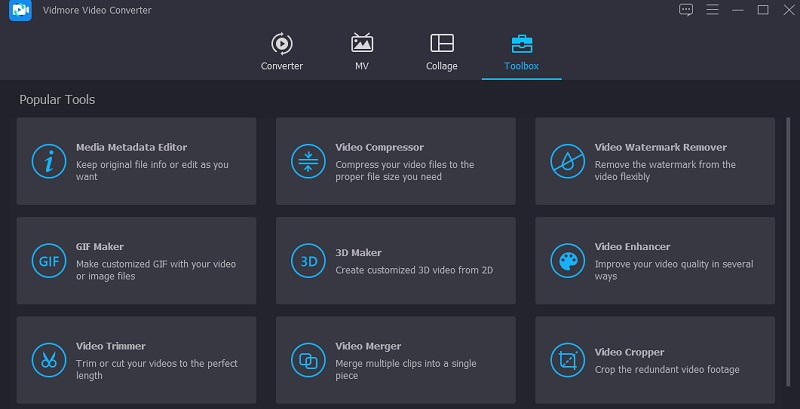
Για να ανεβάσετε το βίντεο με υδατογράφημα, πατήστε το Συν συνδεθείτε στην επάνω δεξιά γωνία της οθόνης.
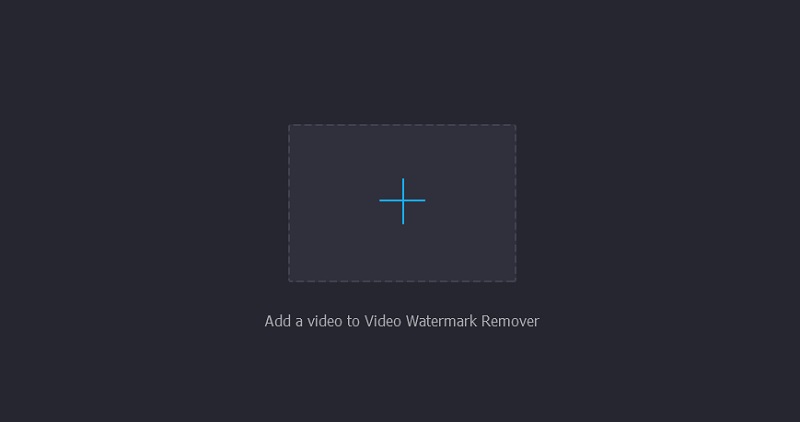
Βήμα 3: Αφού προστεθεί το βίντεο στην εφαρμογή, πρέπει να επιλέξετε το Προσθήκη περιοχής αφαίρεσης υδατογραφήματος επιλογή. Τοποθετήστε το κουτί, ώστε να καλύπτει το τμήμα υδατογράφημα που θέλετε.
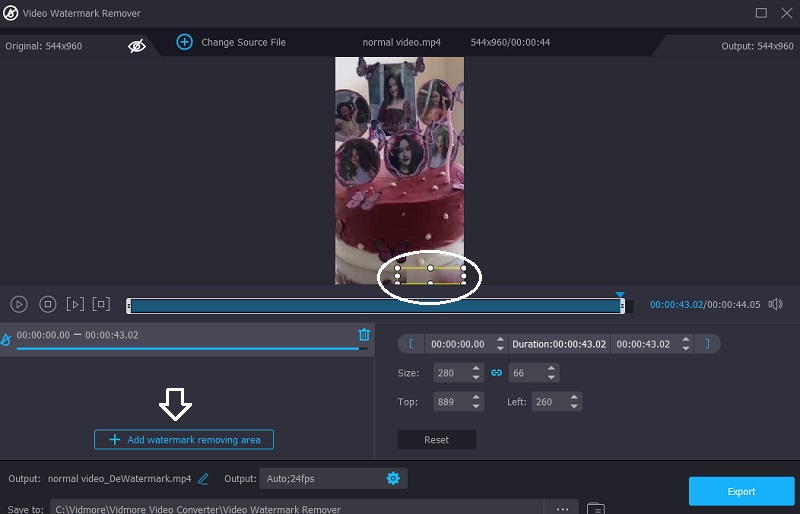
Βήμα 4: Όταν τα έχετε οργανώσει όλα όπως θέλετε, μπορείτε να ξεκινήσετε μια διαδικασία πατώντας το Εξαγωγή επιλογή.
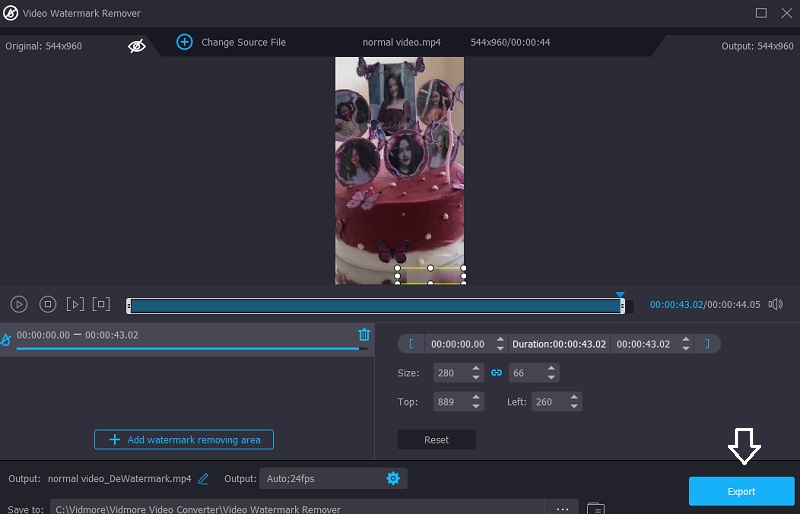
Μέρος 2. Απογείωση PowerDirector Watermark στο Android
1. Αφαίρεση και υδατογράφημα
Οι χρήστες Android μπορούν να χρησιμοποιήσουν την απλή εφαρμογή Remove and Add Watermark για να αφαιρέσουν το υδατογράφημα από βίντεο και εικόνες. Σας παρέχει δύο τρόπους για να εξαλείψετε το υδατογράφημα: παρεμβολή των εικονοστοιχείων γύρω από αυτό και περικοπή της περιοχής πέρα από τη θέση του υδατογραφήματος.
Βήμα 1: Μπορείτε να λάβετε την εφαρμογή από το Google Play Store και να την κατεβάσετε στη συσκευή σας.
Βήμα 2: Εκκινήστε την εφαρμογή. Όταν σας ζητηθεί, επιλέξτε το βίντεο που θέλετε να χρησιμοποιήσετε πατώντας το Επιλέξτε Βίντεο και Αφαίρεση λογότυπου κουμπί. Κάντε μια επιλογή στην περιοχή του λογότυπου χρησιμοποιώντας το δάχτυλό σας. Μπορείτε επίσης να κάνετε μεγέθυνση στο βίντεο και να λάβετε μια πιο ακριβή επιλογή περιοχής για να τοποθετήσετε το υδατογράφημα.
Βήμα 3: Αφού κάνετε κλικ στο Σώσει και δίνοντας λίγο χρόνο στη διαδικασία, μπορείτε να επιλέξετε εάν θα διατηρήσετε ή θα μοιραστείτε το αρχείο.
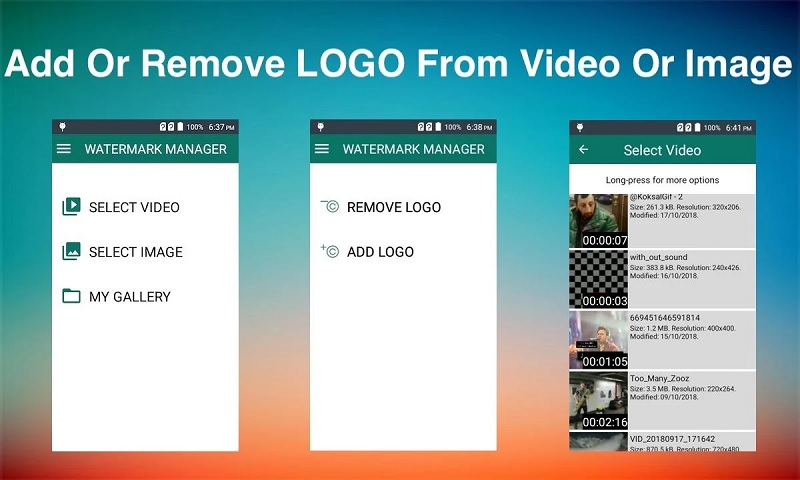
2. PowerDirector (Αγορά Premium)
Ας υποθέσουμε ότι αγοράζετε ένα premium πακέτο ή πακέτο PowerDirector. Σε αυτήν την περίπτωση, θα αφαιρέσει αμέσως το υδατογράφημα αυτής της εφαρμογής χωρίς να διακυβεύεται η ποιότητα του υλικού.
Βήμα 1: Αποκτήστε την πιο πρόσφατη έκδοση της εφαρμογής PowerDirector από το Play Store και, στη συνέχεια, πραγματοποιήστε λήψη και εγκαταστήστε την.
Βήμα 2: Εάν θέλετε να δημιουργήσετε ένα βίντεο ή να τροποποιήσετε ένα που έχετε ήδη, μπορείτε να το κάνετε στη συσκευή σας. Κάντε κλικ στο βέλος στην επάνω δεξιά πλευρά του παραθύρου της κινητής συσκευής σας. Θα δείτε μια λίστα επιλογών σε αυτήν την ενότητα. επιλέγω Αποθήκευση στη συλλογή.
Βήμα 3: Όταν κάνετε την επιλογή, θα σας εμφανίσει άλλες επιλογές. Η εφαρμογή θα εμφανίζει τις επιλογές πακέτου premium όταν επιλέγετε μια επιλογή HD από το μενού.
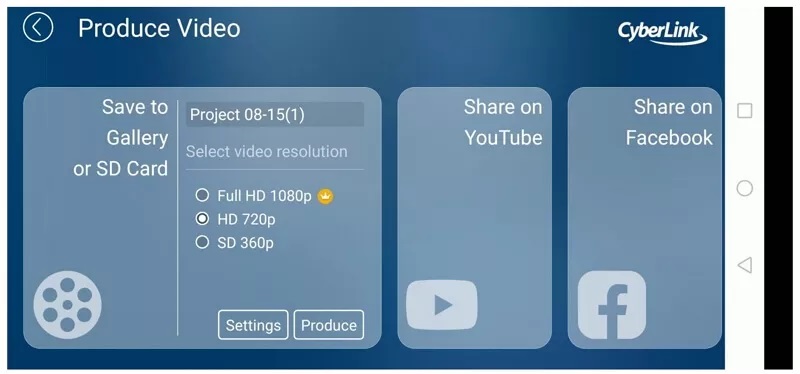
Μέρος 3. Απαλλαγείτε από το υδατογράφημα στην επιφάνεια εργασίας
1. Cyberlink PowerDirector 17
Οι χρήστες επιτραπέζιων υπολογιστών έχουν πλέον πρόσβαση στο λογισμικό Cyberlink PowerDirector 17. Λόγω ενός σφάλματος στο πρόγραμμα, μπορείτε να εξάγετε τις ταινίες σας χωρίς να εμφανίζεται το υδατογράφημα σε αυτές. Η διαδικασία είναι αβίαστη στην κατανόηση.
Βήμα 1: Ρίξτε μια ματιά στο Cyberlink PowerDirector 17 και κάντε λήψη του. Η κύρια σελίδα επεξεργασίας του PowerDirector 17 θα εμφανιστεί αφού την ανοίξετε. Για να προσθέσετε ένα αρχείο στο παράθυρο, σύρετέ το από τον υπολογιστή ή την κινητή συσκευή σας. Δημιουργήστε το ιδανικό βίντεο συμπεριλαμβάνοντας όλα όσα χρειάζεστε.
Βήμα 2: Αφού κάνετε αλλαγές και προσθέσετε νέο υλικό, κάντε δεξί κλικ οπουδήποτε στην αριστερή πλευρά της γραμμής χρόνου. Και μετά διάλεξε Ενεργοποίηση μόνο επιλεγμένου κομματιού από το μενού περιβάλλοντος που εμφανίζεται. Αφού ολοκληρώσετε αυτήν τη διαδικασία, μεταβείτε στην κορυφή της σελίδας και επιλέξτε το Παράγω επιλογή.
Βήμα 3: Μόλις κάνετε κλικ στο Παράγω κουμπί, θα σας ζητηθεί να επιλέξετε τη μορφή και την τοποθεσία. Όταν εξάγετε το αρχείο, θα το αποθηκεύσει εκεί που καθορίσατε. Αφού το κάνετε, προχωρήστε εκεί που αποθηκεύτηκε το αρχείο.
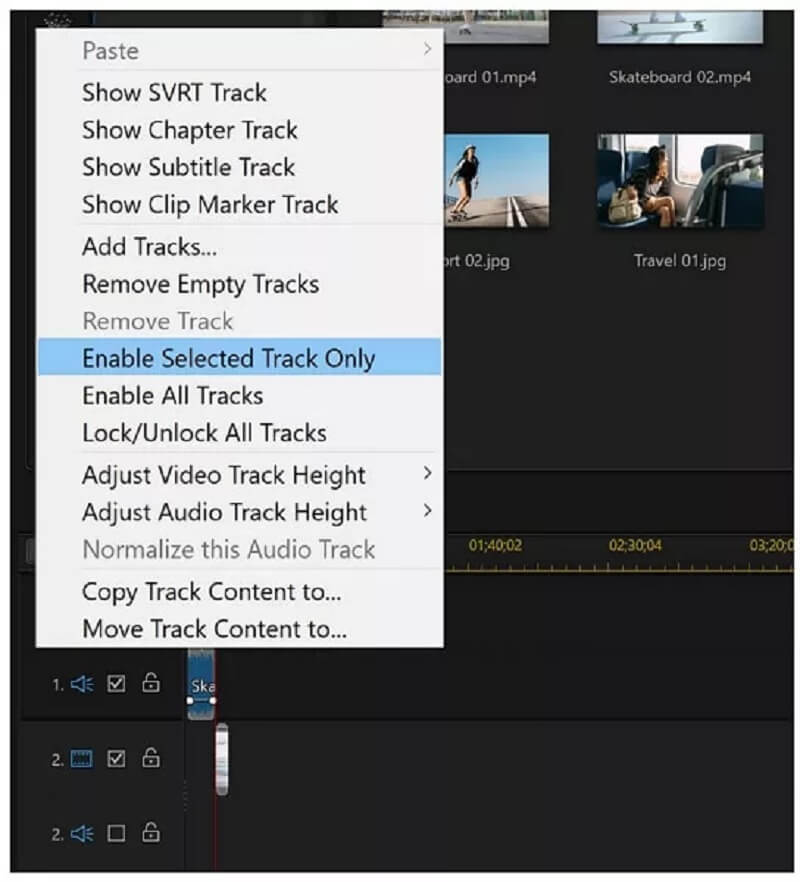
2. Μέσω Αγοράς
Αφού εγγραφούν σε ένα από αυτά τα πακέτα premium που προσφέρονται από το PowerDirector, οι χρήστες μπορούν να πραγματοποιήσουν λήψη του τροποποιημένου αρχείου χωρίς υδατογράφημα. Έχετε πολλές επιλογές διαθέσιμες μηνιαίως και ετησίως, από τις οποίες μπορείτε να επιλέξετε το πρόγραμμα που ταιριάζει καλύτερα στις ανάγκες σας.
Αυτές οι αγορές δεν θα σας παρέχουν μόνο τη δυνατότητα αποθήκευσης αρχείων χωρίς υδατογραφήματα. Αλλά θα φέρουν επίσης πολλές νέες λειτουργίες στο πρόγραμμα που ήδη κατέχετε.
Βήμα 1: Μεταβείτε στη σελίδα Επιλογές αγοράς του PowerDirector. Στην οθόνη, θα δείτε πολλές ιδέες για διάφορες εκδόσεις του PowerDirector. Κάθε σχέδιο θα παρέχει μια περιεκτική περιγραφή. Διαβάστε και κατανοήστε προσεκτικά κάθε στρατηγική πριν επιλέξετε μία. Κάντε κλικ Αγορά δίπλα στο επιθυμητό σχέδιο. Η σελίδα θα σας ζητήσει να δώσετε τη διεύθυνση email σας.
Βήμα 2: Αφού εισαγάγετε τη διεύθυνση email σας, θα πρέπει να περιμένετε. Θα μεταφερθείτε στο επόμενο παράθυρο για να ολοκληρώσετε τη διαδικασία πληρωμής, όπου μπορείτε να εισαγάγετε τα προσωπικά σας στοιχεία.
Βήμα 3: Συμπληρώστε τη χώρα, την περιοχή και τον ταχυδρομικό σας κώδικα, καθώς και οποιαδήποτε άλλη σχετική πληροφορία, προτού προχωρήσετε στην ακόλουθη διαδικασία. Μετά από αυτό, εισαγάγετε όλα τα σχετικά δεδομένα που σχετίζονται με τη διαδικασία χρέωσης.
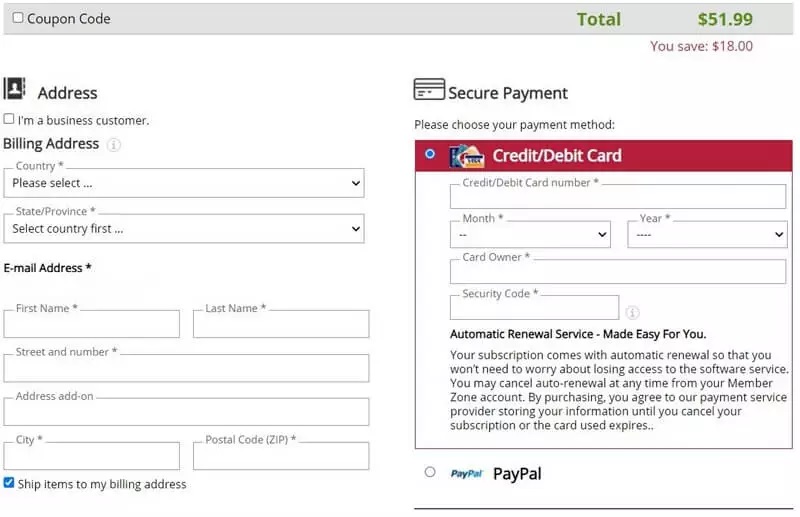
Μέρος 4. Συχνές ερωτήσεις σχετικά με την κατάργηση του υδατογραφήματος του PowerDirector
Είναι το PowerDirector κατάλληλο για νεοφερμένους;
Το PowerDirector είναι ένα ισχυρό πρόγραμμα επεξεργασίας βίντεο με διαισθητική διεπαφή χρήστη και αστραπιαία ταχύτητα απόδοσης. Ως συνέπεια αυτού, είναι το πιο συναρπαστικό κομμάτι λογισμικού επεξεργασίας βίντεο για αρχάριους.
Μπορεί να χρησιμοποιηθεί το PowerDirector για την αλλαγή φωτογραφιών;
Μπορείτε εύκολα να επεξεργαστείτε τις φωτογραφίες σας με το PowerDirector 10, καθώς είναι συμβατό με όλους τους μεγάλους κατασκευαστές φωτογραφικών μηχανών σε κάποιο βαθμό.
Αξίζει τον κόπο να αγοράσω το PowerDirector 365;
Το PowerDirector 365 είναι επίσης ένας από τους οικιακούς επεξεργαστές βίντεο που προσφέρουν την πιο εξαιρετική σχέση ποιότητας/τιμής και τη μεγαλύτερη ευελιξία.
συμπεράσματα
Θέλετε να μάθετε πώς να αφαιρέστε υδατογραφήματα από το PowerDirector δωρεάν? Χρειάζεται μόνο να επιλέξετε ένα από τα εργαλεία που αναφέρονται παραπάνω και να ακολουθήσετε τις διαδικασίες που περιγράφονται σε αυτήν την ανάρτηση. Το Vidmore Video Converter είναι ένα πρόγραμμα που είναι εγγυημένη νίκη εάν θέλετε να διασφαλίσετε ότι η ποιότητα του βίντεό σας διατηρείται.


